¿Cómo borrar completamente los datos del iPhone 13 para proteger la privacidad? Una guía paso a paso
Aug 01, 2025 • Categoría: Borrar datos del teléfono • Soluciones probadas
Se sabe que los septiembres en el mundo de la tecnología significan principalmente una cosa: Apple eligió una fecha y lanzó nuevos iPhones. El último iPhone 13 viene con mejoras en todos los ámbitos, y la serie Pro viene en un nuevo y hermoso tono azul que llaman Sierra Blue, con nuevas pantallas ProMotion, que permiten una experiencia de 120 Hz en un iPhone por primera vez. Con entusiasmo, a menudo podemos comprar lo último y lo mejor sin pensarlo mucho. Afortunadamente, Apple proporciona una ventana de devolución y si no estamos satisfechos con el iPhone 13 por algún motivo, podemos devolverlo. Ahora, ¿has pensado en cómo borrar completamente el iPhone 13 y preservar tu privacidad?
Parte I: Restablecer de fábrica el iPhone 13: El estilo oficial de Apple
Apple, desde hace mucho tiempo, ha proporcionado una forma simple y fácil de usar para borrar un iPhone si lo deseas, por cualquier motivo. Si nunca lo has necesitado antes, aquí te mostramos cómo restablecer completamente tu iPhone 13:
Paso 1: Inicia Configuración en tu iPhone.
Paso 2: Desplázate hacia abajo hasta General.
Paso 3: Desplázate hacia abajo hasta Transferir o Restablecer.
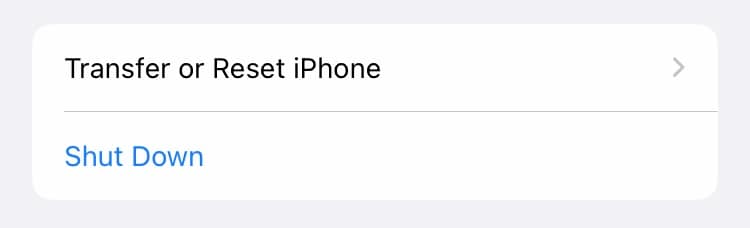
Paso 4:Selecciona Borrar todo el contenido y la configuración.
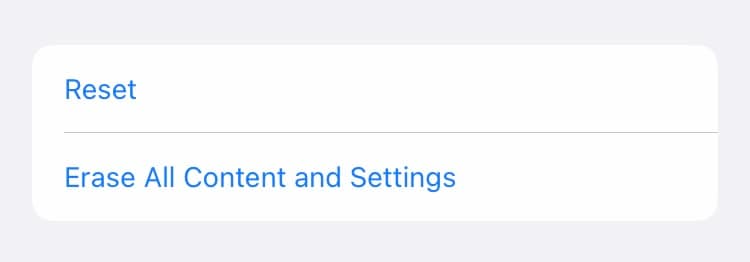
Ese paso borrará todo en tu iPhone y lo restaurará a la configuración de fábrica. Apple considera que este es el método recomendado cuando deseas restaurar tu iPhone a la configuración predeterminada de fábrica, por cualquier motivo.
El problema con este método
Sin embargo, aquí tenemos un problema con este método, y eso te concierne a ti, el usuario, y tu privacidad. Como sabrás, el almacenamiento funciona con lo que se denomina un sistema de archivos, y un sistema de archivos no es más que un registro que sabe en qué parte del almacenamiento se encuentra un dato en particular. Cuando borras tu iPhone o cualquier otro almacenamiento, solo borras el sistema de archivos: tus datos existen en el disco tal como están. Y estos datos se pueden recuperar utilizando herramientas especializadas para ello. ¿Ves el problema aquí?
La razón por la que macOS Disk Utility tiene opciones para borrar el disco de forma segura, reemplazando con ceros e incluso pases de grado militar más extremos para hacer que los datos sean irrecuperables, hace falta completa y convenientemente en un iPhone.
Podría decirse que nuestros teléfonos contienen una parte considerable de nuestra vida personal en forma de contactos, recuerdos, fotos y videos, notas y otros datos que tenemos en el almacenamiento del teléfono. Y esto no se elimina de forma segura y completa con la manera de Apple.
Imagina lo que sucede si vendes tu iPhone 13 porque no te gustó lo suficiente y el comprador quiere acceder a tus datos. El comprador podría hacerlo si solo usaras la forma oficial de Apple para borrar tu iPhone 13, a través de la opción Borrar todo el contenido y la configuración en la aplicación Configuración.
Aquí es donde, si te preocupa tu privacidad y la privacidad de tus datos, necesitas ayuda. Aquí es donde debes asegurarte de tener una herramienta a tu disposición que puedas usar para borrar tu iPhone 13 de forma completa y segura de una manera que garantice la privacidad de tus datos antes de venderlo. Aquí es donde Wondershare Dr.Fone entra en escena.
Parte II: Dr.Fone - Borrador de Datos (iOS): Limpia tu dispositivo de forma completa y segura
Dr.Fone es un conjunto de módulos integrados en una aplicación de software diseñada específicamente para los requisitos del consumidor moderno en el mundo actual. Estos módulos se encargan de todos los requisitos que un usuario podría tener en relación con el funcionamiento de sus dispositivos y casos de uso específicos, como este cuando deseas borrar tu iPhone 13 de forma completa y segura para que los datos sean irrecuperables. El módulo que se usa para esta tarea se llama Dr.Fone - Borrador de Datos (iOS).
Dr.Fone - Borrador de Datos (iOS) es un módulo poderoso que es capaz de borrar tu iPhone 13 de manera segura para que los datos en el almacenamiento sean irrecuperables. Funciona de manera similar a macOS Disk Utility, solo que Apple convenientemente no proporciona una forma similar para que los consumidores borren el iPhone 13 por completo para preservar la privacidad de los datos, un descuido de su parte cuando piensas en cuánto se preocupan por la privacidad. Wondershare Dr.Fone - Borrador de Datos (iOS) llena ese vacío por ti. También te permite mantener tu iPhone en buen estado, limpiando los datos de forma selectiva. Puede borrar archivos basura, aplicaciones específicas, archivos grandes e incluso comprimir fotos y videos.

Dr.Fone - Borrador de Datos (iOS)
Elimine datos de forma permanente y proteja su privacidad.
- Proceso simple, con un solo clic.
- Borra iOS SMS, contactos, historial de llamadas, fotos y videos, etc. de forma selectiva.
- Elimina al 100 % las aplicaciones de terceros: WhatsApp, LINE, Kik, Viber, etc.
- Funciona muy bien para iPhone, iPad y iPod touch, incluidos los últimos modelos y la última versión de iOS.

Estos son los pasos para borrar completamente los datos en tu iPhone 13 para preservar tu privacidad y hacer que tus datos sean irrecuperables:
Paso 1: Descarga Dr.Fone
Paso 2: Después de la instalación de Dr.Fone, conecta tu iPhone a la computadora.
Paso 3: Inicia Dr.Fone y selecciona el módulo Borrador de Datos y espera a que Dr.Fone reconozca tu iPhone.

Paso 4: Haz clic en Borrar todos los datos y haz clic en Iniciar.
Paso 5: Aquí es donde está la magia. Usando Dr.Fone - Borrador de Datos (iOS), puedes seleccionar el nivel de seguridad que desees, tal como lo puedes hacer en macOS con Disk Utility. Puede seleccionar el nivel de seguridad entre 3 configuraciones. El valor predeterminado es Medio. Si deseas la máxima seguridad, selecciona Nivel alto como se muestra a continuación:

Paso 6: Después de eso, ingresa el dígito cero (0) seis veces (000 000) para confirmar y haz clic en Borrar ahora para comenzar a borrar el dispositivo por completo y hacer que los datos sean irrecuperables.

Paso 7: Después de que el iPhone se borre por completo y de forma segura, se te pedirá que confirmes el reinicio del dispositivo. Haz clic en Aceptar para continuar y reiniciar el iPhone.
El dispositivo se reiniciará a la configuración de fábrica, tal como lo hace con la forma oficial de Apple, con solo una diferencia: ahora sabes que los datos en el disco son irrecuperables y tu privacidad está preservada.
Borrar datos privados del iPhone 13
A veces, todo lo que quieres hacer es simplemente borrar tus datos privados del dispositivo de la manera más segura posible. Ahora puedes hacerlo con Dr.Fone - Borrador de Datos (iOS). Estos son los pasos para borrar todos tus datos privados del iPhone 13 de forma segura y hacerlo irrecuperable:
Paso 1: Conecta tu iPhone a la computadora e inicia Dr.Fone.
Paso 2: Selecciona el módulo Borrador de Datos.
Paso 3: Selecciona la opción del medio, Borrar datos privados.

Paso 4: La aplicación necesita escanear tu dispositivo en busca de todos tus datos privados. Selecciona los tipos de datos privados para escanear y haz clic en Iniciar y espera.

Paso 5: Cuando se completa el escaneo, puedes ver los tipos de datos a la izquierda y obtener una vista previa a la derecha. Selecciona todo o elige qué eliminar marcando las casillas y haz clic en Borrar.

Tus datos privados ahora se borrarán de forma segura y no se podrán recuperar.
¿Qué pasa con los datos que eliminamos hasta ahora en el dispositivo? ¿Qué sucede si queremos borrar solo los datos eliminados? Hay una opción en la aplicación para ello. Cuando la aplicación termine de analizar en el paso 5, tendrás un menú desplegable sobre el panel de vista previa a la derecha que dice Mostrar todo. Haz clic en él y selecciona Mostrar solo los eliminados.
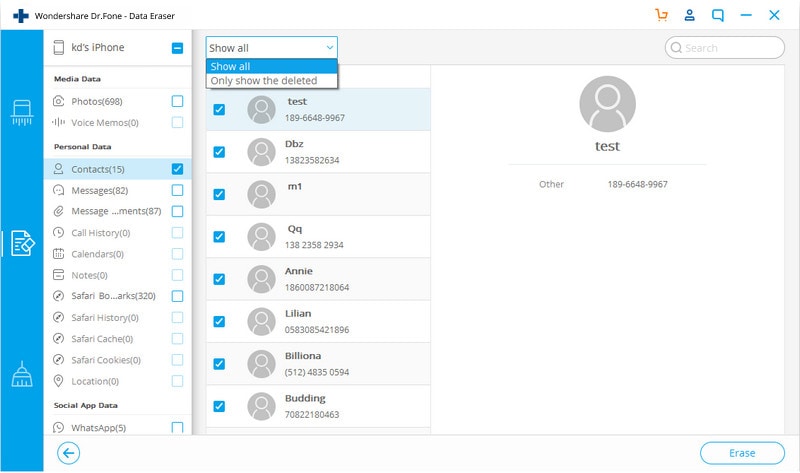
Luego, puedes continuar haciendo clic en Borrar en la parte inferior, como antes.
Limpiar selectivamente tu iPhone
A veces, es posible que desees tener un poco más de control sobre cómo realizas algunas tareas en tu iPhone, como eliminar aplicaciones. Es sorprendentemente fácil terminar con cientos de aplicaciones en un iPhone en estos días. ¿Vas a eliminar cien aplicaciones una a una? No, porque Dr.Fone - Borrador de Datos (iOS) también puede hacerlo.
Paso 1: Conecta tu iPhone a la computadora e inicia Dr.Fone.
Paso 2: Selecciona el módulo Borrador de Datos.
Paso 3: Selecciona Liberar espacio en la barra lateral.

Paso 4: Aquí, puedes seleccionar lo que deseas borrar de tu dispositivo: archivos basura, aplicaciones, o echar un vistazo a los archivos más grandes que ocupan la mayor parte del espacio en tu dispositivo y eliminar datos de forma selectiva en tu iPhone. Incluso tienes la opción de comprimir fotos en tu iPhone y exportarlas también.
Paso 5: Selecciona lo que deseas hacer, por ejemplo, Borrar aplicaciones. Cuando lo hagas, se te presentará una lista de aplicaciones en tu iPhone, con casillas sin marcar a la izquierda de cada aplicación.
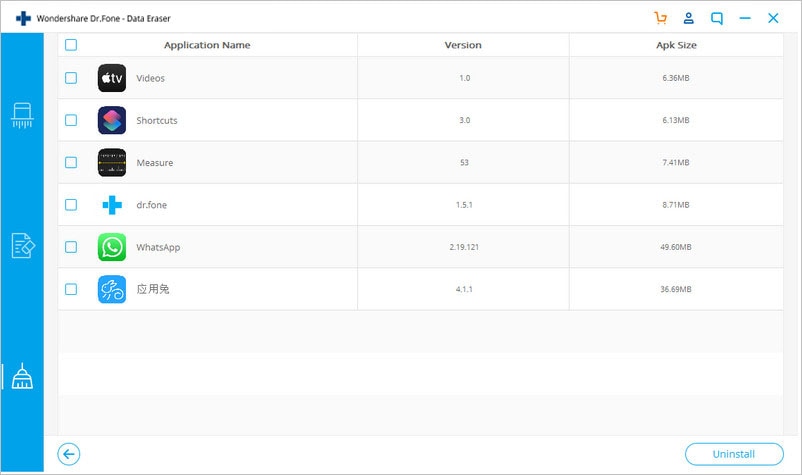
Paso 6: Ahora, revisa la lista, marcando la casilla a la izquierda de cada aplicación que quieras desinstalar de tu iPhone.
Paso 7: Cuando hayas terminado, haz clic en Desinstalar en la parte inferior derecha.
Las aplicaciones se desinstalarán del iPhone, junto con sus datos, tal como lo hacen cuando las eliminas en el iPhone. Solo que ahora se has ahorrado mucho tiempo y trabajo de burro al obtener la capacidad de seleccionar por lotes las aplicaciones que deseas eliminar. Esta es la forma inteligente y es desconcertante cómo Apple todavía no proporciona una forma de hacerlo, considerando que la cantidad promedio de aplicaciones que las personas tienen en sus iPhone ahora supera las cien.
Parte III: Conclusión
Wondershare siempre ha tratado de marcar diferencias significativas en la vida de las personas que usan su software, y el legado continúa con Dr.Fone de maneras en constante evolución. Wondershare permite a los usuarios hacer lo que Apple no hace, y es dar poder en manos de las personas que usan los dispositivos, confiando en que los usuarios necesitan y quieren ese poder por su propio bien, y en este caso, por su propia privacidad. Apple no proporciona ninguna forma para que los usuarios limpien sus iPhones de manera segura. Wondershare Dr.Fone - Borrador de Datos (iOS) sí lo hace, y los usuarios no solo pueden borrar todo el dispositivo de manera segura de manera que los datos nunca se puedan recuperar, sino que también pueden borrar solo sus datos privados de los dispositivos, así como borrar los datos ya eliminados de forma segura. Wondershare Dr.Fone - Borrador de Datos (iOS) es una herramienta imprescindible para todos los que valoran su privacidad y la de sus datos en esta era.
Eliminar Datos iPhone
- 1 iPhone Usado
- 2. Borrar iPhone
- 2.1 Borrar el Historial de Llamada de iPhone
- 2.2 Borrar Calendario de iPhone s
- 2.3 Borrar la Historia de iPhone
- 2.4 Borrar Todo en iPhone
- 2.5 Borrar Mensaje de iPhone
- 2.6 Borrar Correo Electrónico de iPad
- 2.7 Permanentemente Borrar Mensajes de iPhone
- 3. Borrar iPhone
- 4. Limpiar iPhone
- 5. Limpiar iPhone II
- 5.1 Guía Completa para Borrar un iPhone
- 5.2 Realizar una Limpieza a su iPhone
- 5.3 Una Limpieza de tu iPhone antes de Venderlo
- 5.4 Formatear Completamente el iPhone
- 6. Limpiar Android

















Paula Hernández
staff Editor